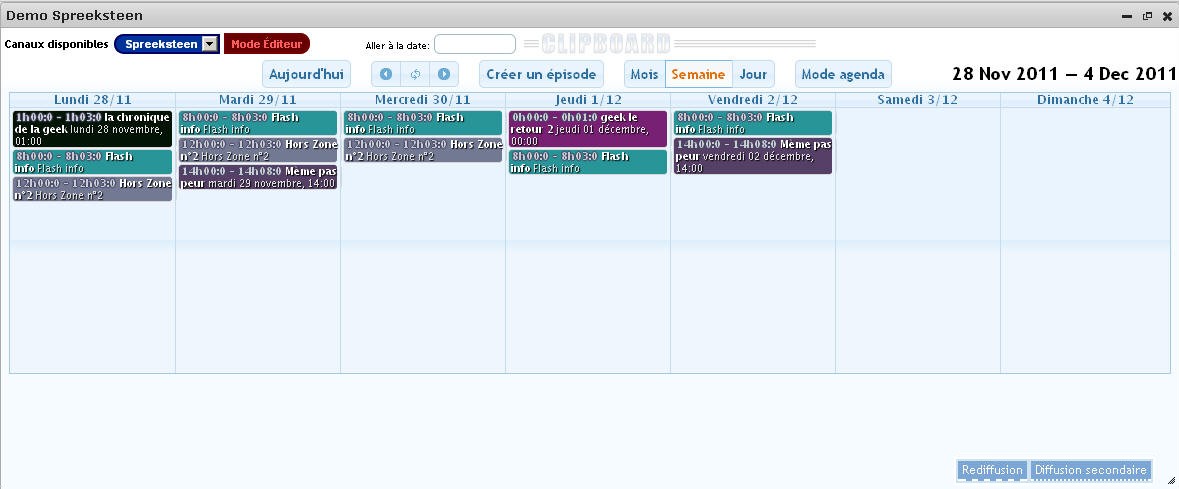Programmer mes émissions en studio : Différence entre versions
| Ligne 161 : | Ligne 161 : | ||
| [[Image:Programmation-Edition-2.png|514x487px|Programmation-Edition-2.png]] | | [[Image:Programmation-Edition-2.png|514x487px|Programmation-Edition-2.png]] | ||
| valign="top" | | | valign="top" | | ||
| − | Vous devez renseigner chacun des paramètres demandés, notamment les cases à cocher suivantes : | + | Vous devez renseigner chacun des paramètres demandés, notamment les cases à cocher suivantes : |
*'''Inviter les auditeurs à participer'''<br>En cochant la case, vous souhaitez la participation d'intervenants. <br>En ne cochant pas la case,??????<br> | *'''Inviter les auditeurs à participer'''<br>En cochant la case, vous souhaitez la participation d'intervenants. <br>En ne cochant pas la case,??????<br> | ||
| − | <br> | + | <br> |
*'''Générer un podcast'''<br>En cochant la case, vous demandez la génération d'un fichier audio que vous déciderez de rendre public ou non. Une fois publié, le podcast permet une écoute en différé ou la diffusion du lien associé au podcast vers des réseaux sociaux (Facebook, Twitter, mail.…).<br> | *'''Générer un podcast'''<br>En cochant la case, vous demandez la génération d'un fichier audio que vous déciderez de rendre public ou non. Une fois publié, le podcast permet une écoute en différé ou la diffusion du lien associé au podcast vers des réseaux sociaux (Facebook, Twitter, mail.…).<br> | ||
| − | <br> | + | <br> |
| + | <br> | ||
| − | *'''Rendre le podcast visible et téléchargeable'''<br>En cochant la case, vous décidez de publier le podcast. Ainsi, <br><br> | + | *'''Rendre le podcast visible et téléchargeable'''<br>En cochant la case, vous décidez de publier le podcast. Ainsi, le podcast est accessible aux internautes pour réécoute ou partage.<br><br> |
| − | <br> | + | <br> |
<br> | <br> | ||
|- | |- | ||
| − | | <br> | + | | <br> |
| <br> | | <br> | ||
|} | |} | ||
Version du 28 décembre 2010 à 10:31
Sommaire
Gérer une programmation
La grille de programmation
La grille de programmation vous permet de gérer l’accès aux studio virtuel et la diffusion des émissions
C'est dans la grille de programmation que vous allez :
1. sélectionner le canal de diffusion de vos programmes et émissions,
2. sélectionner la date de diffusion,
3. positionner les créneaux horaires de vos émissions,
4. renseigner les données spécifiques de vos programmes et émissions.
Accéder à la grille de programmation
Avant de commencer
- Vous devez savoir comment accéder à vore WikiRadio.
- Vous devez disposer d'un compte d'éditeur.
Pour accéder à la grille de programmation
Pour accéder à la grille de programmation, réalisez chacune des étapes suivantes :
| 1. |
Accédez à votre WikiRadio. |
| 2. |
Depuis la page d'accueil, connectez-vous à l'espace d'administration en cliquant sur Se Connecter. |
| 3. |
Complétez : |
| 4. |
|
|
Les options de gestion s'affichent sur droite de votre écran. | |
5. |
Cliquez sur Programmation et sélectionnez le canal de difffusion. |
Planifier un programme ou une émission
Avant de commencer
La grille de programmation doit être affichée.
Pour afficher la grille de programme, reportez-vous à Accéder à la grille de programmation .
Pour plannifier un programme ou une émission
Pour planifier un programme ou une émission, réalisez les étapes suivantes :